يستخدم YouTube خوارزميات معقدة للغاية وفعالة تجعلك مشغولاً أمام الشاشة لساعات متتالية. في البداية ، يمكنك الانتقال إلى YouTube لمشاهدة مقطع فيديو قال صديق لك إنه يجب عليك مشاهدته ، ولكن غالبًا ما ينتهي بك الأمر بمشاهدة عشرة مقاطع فيديو أخرى. هناك أيضًا لحظات تريد فيها مشاهدة مقطع فيديو معين مرة أخرى ولكنك لا تعرف ماذا تكتب في شريط البحث.
وهكذا ، يمكنك النقر فوق المزيد من الخيارات ، ثم السجل ، والبدء في التمرير لأسفل سجل المشاهدة. المشكلة الوحيدة هي أن YouTube يفشل أحيانًا في تحديث سجل المشاهدة الخاص بك. دعنا نستكشف كيف يمكنك حل هذه المشكلة.
لماذا لا يتم تحديث سجل المشاهدة على YouTube؟
⇒ ملاحظة سريعة: تحقق مما إذا كانت هذه مشكلة معروفة. في واقع الأمر ، يبدو أن هذا خلل متكرر. تحقق مما إذا كان المستخدمون الآخرون قد اشتكوا من نفس المشكلة مؤخرًا.
تعطيل الإيقاف المؤقت لسجل المشاهدة
تحقق مما إذا قمت بتمكين خيار "إيقاف سجل المشاهدة مؤقتًا" عن طريق الخطأ. إذا فعلت ذلك ، فلن يحفظ YouTube سجل المشاهدة. علاوة على ذلك ، لن يظهر سجل المشاهدة في تطبيق YT. انقر فوق المزيد من الخيارات، تحديد تاريخ، وانقر فوق قم بتشغيل سجل المشاهدة.
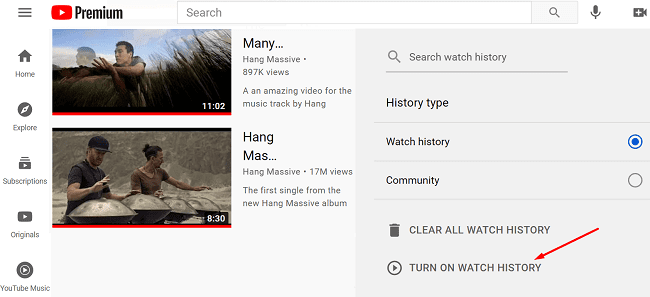
حدّث علامة تبويب المتصفح أو أعد تشغيل تطبيق YT وتحقق مما إذا كان سجل المشاهدة متاحًا الآن. إذا لم يكن الأمر كذلك ، فقم بتسجيل الخروج من حساب Google الخاص بك ، وأعد تشغيل YouTube ، ثم سجل الدخول مرة أخرى وحاول مرة أخرى. بدلاً من ذلك ، قم بالتبديل إلى حساب مختلف وتحقق مما إذا كانت المشكلة قد اختفت.
قم بتحديث تطبيقك وامسح ذاكرة التخزين المؤقت
إذا كنت تواجه هذه المشكلة في تطبيق YouTube لنظام التشغيل Android ، فابحث عن التحديثات. قم بتشغيل تطبيق Play Store ، وابحث عن YouTube ، واضغط على تحديث زر.
ثم انتقل إلى إعدادات، تحديد تطبيقات، واضغط على موقع يوتيوب. اذهب إلى تخزين واضغط على مسح ذاكرة التخزين المؤقت زر.
إذا استمر عدم ظهور سجل YouTube ، فألغ تثبيت التطبيق وأعد تشغيل جهازك. ثم قم بتشغيل تطبيق Play Store مرة أخرى وقم بتنزيل YouTube. تحقق مما إذا كان تثبيت نسخة جديدة من التطبيق قد أدى إلى حل المشكلة.
إذا كانت هذه المشكلة تؤثر على تطبيق الويب الخاص بك ، فقم بمسح ذاكرة التخزين المؤقت وتعطيل ملحقاتك. إذا كنت تستخدم Chrome ، استخدم هذا الدليل المفصل خطوة بخطوة لمسح ذاكرة التخزين المؤقت للتصفح. أعد تشغيل المتصفح وتحقق من النتائج.
تعطيل Ad-Blocker الخاص بك
قام بعض الأشخاص بإصلاح هذه المشكلة عن طريق إزالة أداة حظر الإعلانات على YouTube التي قاموا بتثبيتها مسبقًا على متصفحهم أو هواتفهم. من المعروف أن أدوات حظر الإعلانات وإضافات الخصوصية تتداخل مع النصوص البرمجية لصفحات الويب التي تزورها. على سبيل المثال ، يمكن أن تمنع أدوات منع الإعلانات عناوين URL التي يستخدمها YouTube لتتبع السجل (s.youtube.com و video-stats.l.google.com). أضف عناوين URL هذه إلى القائمة البيضاء أو قم بتعطيل أدوات منع الإعلانات وتحقق من النتائج.
حلول إضافية
- قم بتعطيل أي حلول برمجية قد تتداخل مع اتصالك بـ YouTube. على سبيل المثال ، قم بتعطيل برامج مكافحة الفيروسات وجدار الحماية و VPN وأدوات إخفاء IP وما إلى ذلك. أعد تشغيل YouTube وتحقق من النتائج.
- تحقق من اتصالك بالإنترنت. أعد تشغيل جهاز التوجيه إذا كنت تستخدم جهاز الكمبيوتر. إذا كنت تستخدم Android ، فقم بتعطيل بيانات شبكة الجوّال ومكّن وضع الطائرة لمدة دقيقة واحدة. ثم عاود الاتصال بالإنترنت أو بدّل إلى اتصال مختلف.
استنتاج
إذا لم يحفظ YouTube سجل المشاهدة ، فسجّل الخروج من حسابك في Google وأعد تشغيل تطبيق YT أو حدّث علامة تبويب المتصفح ، ثم سجّل الدخول مرة أخرى. إذا كنت تستخدم أداة حظر الإعلانات ، فقم بتعطيلها وتحقق مما إذا كانت المشكلة قد اختفت. أكد العديد من المستخدمين أن أدوات منع الإعلانات غالبًا ما تحظر عناوين URL لتتبع سجل YouTube. هل تمكنت من استكشاف هذه المشكلة وإصلاحها واستعادة سجل المشاهدة؟ اسمحوا لنا أن نعرف في التعليقات أدناه.